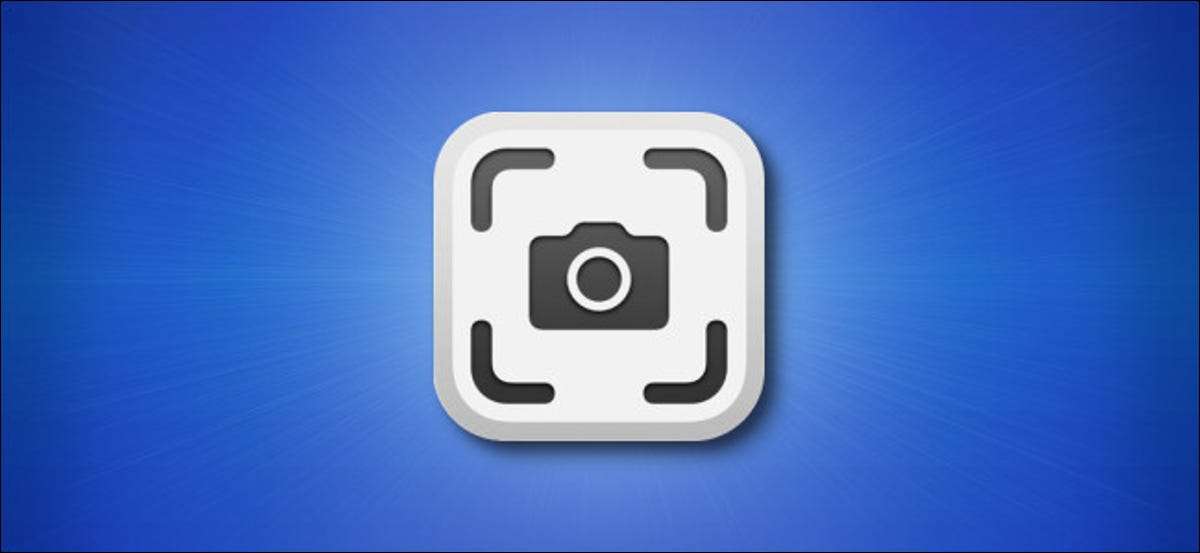
Если вам нужно Снимите скриншот на свой Mac Но у вас нет рабочей клавиатуры или лучше всего использовать мышь, вы можете легко использовать мышь для запуска скриншота. Вот как.
Стратегия: запустить приложение скриншота с помощью мыши
Вы обычно попадаете в комбинацию клавиатуры, такие как команда + Shift + 3, чтобы сделать скриншот на Mac. Но если ваша клавиатура не работает должным образом или не отключается, или если вы просто хотите использовать мышь, есть способы сделать это, что не требует клавиатуры.
В нашем руководстве ниже мы будем использовать встроенное приложение Screenshot MacOS, которое обычно живет в
~ / Приложения / Утилиты
Отказ
СВЯЗАННЫЕ С: Как на скриншоте на Mac
Как взять скриншот Mac без клавиатуры
Если вы хотите запустить скриншот Mac без использования клавиатуры, вам сначала нужно сосредоточиться на Finder, нажав на его значок в своем доке.

В строке меню Finder в верхней части экрана нажмите «Перейти», затем выберите «Приложения» из списка.

Когда папка «Приложения» открывается, дважды щелкните папку «Утилиты».
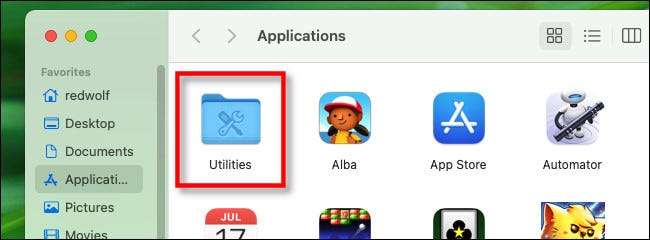
В папке «Утилиты» дважды щелкните значок приложения «Скриншот», чтобы запустить его.

Кончик: Вы также можете запустить приложение Screenshot, нажав за LATCHPAD на доке, выбирая группу «Другое», затем выбирая приложение Screenshot.
Когда открывается приложение Screenshot, вы увидите небольшую панель инструментов возле нижней части экрана. Используя эту панель инструментов, вы можете настроить приложение Screenshot, чтобы сделать снимок всего экрана, выбранного окна или выбранную часть экрана. Вы также можете щелкнуть меню «Опции» и установить таймер, среди других настроек. Вы можете изменить любую из этих параметров, используя вашу мышь - не требуется клавиатура.
После того, как у вас есть ваши настройки, как вы хотите, нажмите кнопку «Захват».

Скриншот будет сохранен в желаемом месте (место сохранения по умолчанию - это рабочий стол.). После наступления скриншота панель инструментов исчезнет, поэтому, если вы хотите сделать другой снимок, вам нужно снова запустить приложение Screenshot.
Кончик: Если вы хотите быстро запустить приложение Screenshot с помощью мыши в будущем, вы можете Перетащите его значок в свой док из папки приложений / утилит. Это будет только один клик.
Другой способ сделать скриншот без клавиатуры
Вы также можете сделать скриншот, используя Предварительный просмотр приложения Отказ Просто запустите приложение, используя Finder «Go» & GT; Метод «Приложения» (видно выше) или с помощью LaunchPad. Когда открывается предварительный просмотр, щелкните меню «Файл» и выберите «Возьмите скриншот». Скажите своим приложениям, чтобы сказать сыр!
СВЯЗАННЫЕ С: Используйте приложение для предварительного просмотра вашего Mac для обрезки, размера, вращения и редактирования изображений






